CÓMO
Después de actualizar a ArcGIS Pro 2.0, los proyectos recientes no se muestran en "Abrir un proyecto reciente"
Descripción
Después de actualizar a ArcGIS Pro 2.0, los proyectos que se mostraban desde versiones anteriores de ArcGIS Pro no se muestran en "Abrir un proyecto reciente" en la pantalla de inicio.
Causa
Debido a los cambios realizados en la arquitectura de carpetas de ArcGIS Pro 2.0, se ha cambiado la ruta al archivo user.config, donde se almacenan los proyectos recientes.
Solución o solución alternativa
La sección "Abrir un proyecto reciente" de la pantalla de inicio se rellena con una lista de proyectos almacenados en un archivo user.config.En este artículo se describe cómo volver a conectar ArcGIS Pro 2.0 a estos proyectos.
En ArcGIS Pro 1.x, la ruta al archivo user.config es:
C:\Users\<UserProfile>\AppData\Local\ESRI\ArcGISPro.exe_Url_<RandomNumbersAndLetters>\1.4.0.0\user.config
La nueva ruta en ArcGIS Pro 2.0 es:
C:\Users\<UserProfile>\AppData\Local\ESRI\ArcGISPro.exe_StrongName_<RandomNumbersAndLetters>\2.0.0.0\user.config
Existen dos soluciones para este problema.
- Haga clic en Abrir otro proyecto para localizar los proyectos y abrirlos. Los proyectos abiertos se rellenarán como proyectos recientes cuando se vuelva a abrir ArcGIS Pro 2.0.
- Restaure todos los proyectos en la pantalla de inicio. Para ello, copie y pegue los códigos de cadena de caracteres del archivo user.config antiguo (1.x) en el nuevo archivo user.config de ArcGIS Pro 2.0:
- Abra el archivo user.config de la ruta de la carpeta ArcGIS Pro 1.x, como se ha mencionado anteriormente, en un editor de texto (por ejemplo, Bloc de notas++).
- Presione Ctrl + F y busque Proyectos recientes. Localice el código para name="RecentProjects".
- Copie todas las variables <string><FilePath></string>.

- Abra el archivo user.config de la ruta de la carpeta ArcGIS Pro 2.0, como se ha mencionado anteriormente, en un editor de texto (por ejemplo, Bloc de notas++).
- Presione Ctrl + F nuevamente para RecentProjects y busque el código para name="RecentProjects". Esta sección del código solo existe si al menos se ha creado o abierto un proyecto con ArcGIS Pro 2.0.
- Pegue todas las variables <string><FilePath></string> entre las etiquetas de apertura y cierre <ArrayOfString>. El resultado debe ser el mismo que el de la matriz en el archivo user.config original.

- Guarde el archivo user.config.
- Inicie ArcGIS Pro. Tenga en cuenta que los proyectos enumerados en Abrir un proyecto reciente son los creados o agregados al archivo user.config de ArcGIS Pro 2.0.
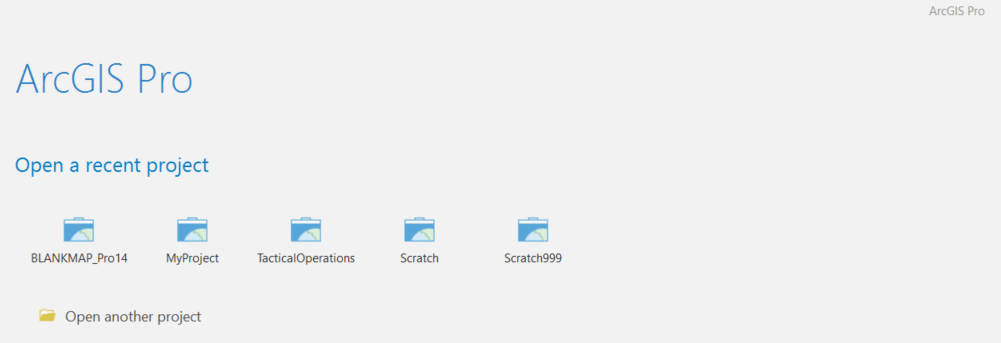
Id. de artículo: 000016322
Obtener ayuda de expertos en ArcGIS
Empieza a chatear ahora

